Файл: білас Саынов атындаы араанды техникалы университеті КеА Апаратты технологиялар жне ауіпсіздік.docx
ВУЗ: Не указан
Категория: Не указан
Дисциплина: Не указана
Добавлен: 20.03.2024
Просмотров: 39
Скачиваний: 1
ВНИМАНИЕ! Если данный файл нарушает Ваши авторские права, то обязательно сообщите нам.
Сыртқы аппараттық үзулер перифериялық құрылғы контроллері арқылы іске қосылады. Үзу көздері процессордың маскаланбайтын үзу істікшесіне (NM1) немесе маскирленетін үзу істікшесіне (INTR) қосылған. NM1 желісі әдетте апатты оқиғалардан (жад паритетінің қатесі, қуат үзілуі және т.б.) туындаған үзілістер үшін сақталған.
Үзуді сұрау арналары (IRQ) немесе аппараттық үзілістерді әртүрлі құрылғылар аналық платаға (процессорға) белгілі бір сұранысты өңдеу қажеттігін айту үшін пайдаланады. Үзу арналары – жүйелік тақтадағы сымдар және қосқыштардағы сәйкес түйреуіштер. Аппараттық үзілістер басымдық иерархиясына ие: үзу саны неғұрлым аз болса, соғұрлым басымдық жоғары болады. Жоғары басымдықты үзулер төменгі басымдықты үзулерден басымдылыққа ие және «үзулерді үзуі» мүмкін. Нәтижесінде, компьютерде бір-біріне кірістірілген бірнеше үзілістер болуы мүмкін. Көптеген үзілістердің бір уақытта пайда болуына байланысты компьютер шамадан тыс жүктелгенде, стек толып кетеді және ДК қатып қалады.
Сыртқы аппараттық үзілістер жиі маскирленетін үзілістер деп аталады, яғни орталық процессор басқа маңызды операцияларды орындаған кезде оларды «маскаланған» өшіруге болады.
Бағдарламалық қамтамасыз етудің үзілуі - кез келген бағдарлама INT нұсқауын беру арқылы бағдарламалық қамтамасыз етудің үзілуін іске қоса алады.
Total Commander файл менеджері Windows үшін жазылған ең сәтті бағдарламалардың бірі болуы мүмкін. Сыртқы түрін өзгертпестен дерлік ол Windows ОЖ-мен бірге дамып, көптеген адамдар үшін бірінші нөмірлі жүйелік утилита болып қала береді. Бұл көптеген жолдармен екі панельді файл менеджері интерфейсі принципі қаншалықты перспективалы болатынын көре алған бағдарламашылардың үлкен еңбегі.
Жұмыстың мазмұны
1- тапсырма.
1. «Бастау» түймесін басып, «Басқару тақтасы» бағдарламасын ашыңыз. Үш белгішенің мақсатының қысқаша сипаттамасын жазыңыз (Жүйе және қауіпсіздік, Аппараттық құрал және дыбыс, Сағат, Тіл және Аймақ). Әрбір сипаттамаға сәйкес белгішені енгізіңіз.
2. «Жүйе» белгішесін басыңыз, компьютердің негізгі параметрлерін жазыңыз.
3. «Желі және ортақ пайдалану орталығы» белгішесін басыңыз, желі мен тапсырма күйін қараңыз.
4. «Экран» белгішесін басып, экран ажыратымдылығының параметрлерін тексеріп, сыртқы дисплейге қосылыңыз.
5. «Күн және уақыт» белгішесін басыңыз, күн мен уақытты тексеріңіз.
2-тапсырма
Компьютердің бағдарламалық жасақтамасын зерттегеннен кейін тізімдерді толтырыңыз:
Windows 10 ОЖ негізгі сипаттамалары.
1.
2.
3.
4.
5.
Windows 10 жүйесіндегі файлдың негізгі сипаттамалары.
1.
2.
3.
4.
5.
Windows 10 жүйесіндегі бумалардың негізгі сипаттамалары.
1.
2.
3.
4.
5.
3-тапсырма
1. Total Commander бағдарламасын ашыңыз. Жоғарғы мәзірдегі элементтермен танысыңыз.
2. Total Commander бағдарламасының құралдар тақтасымен танысыңыз.
3. Total Commander бағдарламасында Е дискісінде АКТ бумасын және оның ішінде фамилияңыз жазылған буманы жасаңыз. Жасалған бумаға 2 файлды көшіріңіз.
4-тапсырма
1. «Менің компьютерім» бағдарламасын ашыңыз және ICT қалтасында Е дискісінде Lab Archive бумасын жасаңыз.
2. bmp, jpg, docx кеңейтімімен өлшемі 28 Кб кем емес файлдарды жасаңыз және оларды жасалған бумаға салыңыз.
3. Құрылған файлдарды архивтеу операциясын орындаңыз.
4. Файлдың қысылу дәрежесін есептеңіз (коэффициент Kc = Sout / Sarx) және кестеге енгізіңіз.
5. Ең жоғары сығу коэффициенті бар файл түрін анықтаңыз.
Жұмыстың мазмұны:
1. Орындалған жұмыстың нәтижесі.
2. 4-тапсырма бойынша әрекеттер мен қорытындыларды сипаттау.
3. Бақылау сұрақтарына жауаптар.
Бақылау сұрақтары:
1. Операциялық жүйе дегеніміз не?
2. Жалпы өнімділік индексін қалыптастыруға компьютердің қандай компоненттері қатысады?
3. Файлдық жүйе дегеніміз не?
4. ОЖ-нің негізгі функциялары?
5. Total Commander бағдарламасының функционалдық пернелерін тағайындау.
Зертханалық жұмыс №4
Тақырыбы: Web-сайт. Web-сайтты “ыңғайлы қолдануды” әзірлеуге қойылатын талаптарды анықтау. Қарапайым желілік конфигурацияны құру. IP-адрестеу. Желі мониторингі. Трафикті талдау.
Мақсаты: Қарапайым HTML тегтерін меңгеру, Web-парақтар құрастыру.Желідегі жұмыста қауіпсіздікті қамтамасыз ету.
Нақты IP-адресі бар Интернет желісіне қосылу кезінде қорғауды қамтамасыз ету үшін әдетте маршрутизаторларға IP-сүзгілер орнатылады. Олардың қызметі ішкі желіге мәліметтерді нақты белгіленген компьютерге және нақты белгіленген протокол бойынша жеткізу.
HTML құжаты негізгі мәтіннен және белгілеу тегтерінен тұрады. HTML құжаты – ол кеңейтілу аты .htm болатын әдеттегі мәтіндік файл. Оны құру үшін кез келген мәтіндік редакторды қолдануға болады. Ал құрылған Web – парақтың нәтижесін көру үшін браузер қолданылады.
HTML- тілінің негізгі түрі
1-жаттығу. Қарапайым HTML файлдарын құрастыру.
1. Құрастырылған Web-парақты сақтау үшін лаб4-бумасын ашыңыз.
2. Блокнот (Notepad) стандарт программасын жүктеңіз.
3. Қарапайым HTML-файлының мәтінін редактор терезесінде теріңіз.
Аты- жөніңізді жазыңыз
Аты- жөніңізді жазыңыз
тэгінде беріп кету керек.
BGCOLOR атрибуты= парақ фонының түсін анықтайды, TEXT= барлық парақтағы мәтін түсін береді, LINK = және VLINK = сәйкесінше қарастырылған және қарастырылмаған сілтемелердің түсін анықтайды (соңғы 2 параметр кейін қарастырылады).
size=5 color=red>
Аты- жөніңізді жазыңыз
5 КЛАСС
Дуйсенбi
| Сабак | 5 A | 5 B | 5 B |
| 1 | Орыс тiлi | Адебиет | Тарих |
| 2 | Алгебра | Акпараттану | Агылшын тiлi |
| 3 | Тарих | Акпараттану | Алгебра |
тэгінің LINK және VLINK атрибуттары қолданылады.
Сілтеме сипаттамасы.
Дүйсенбі
Пошталық жәшікке сілтеме
Пошталық жәшікке сілтеме жасау келесі түрде жазылады: сілтеме мәтіні
Мұнда адрес_e-mail орнына пошталық жәшік адресін қою керек.
Пошта
Фондық графика. Фондық бейне – бұл кішкене тікбұрышты плашкасы бар графикалық файл. Браузермен қарау барысында бұл плашка бірнеше рет қайталанып, терезені толтырады және ол терезенің пішініне тәуелсіз.
Фондық графика тэгінде беріледі.
WAGON.GIF файлы фондық бейнені қояды.
Тізімді құру үшін:
| Берілетін текст | HTML форматында |
|
|
Тапсырма:
-
Жұмысқа титулдық парақ дайындап, lab.htm атымен сақтаңыз
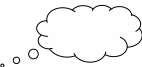
Орындаушыға сілтеме болуы керек

3.1-сурет –Негізгі парақ
-
Өз фотаңызды орналастырып, Avtor.htmфайлын құрыңыз.
Сурет орналастыру үшін:
 , суретке аниммация қолданыңыз.
, суретке аниммация қолданыңыз.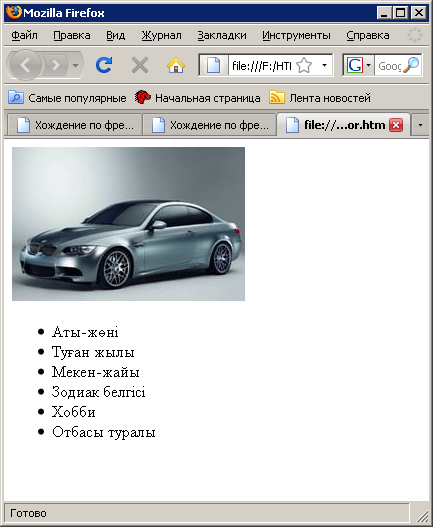
3.2-сурет –Автор туралы ақпарат
3. youtube.com сайтына тақырыпқа сай видеоға сілтеме қойыңыз. Әр парақ бір-бірімен сілтемелер арқылы байланысу керек.
Тапсырма нұсқалары
| Нұсқа № | Тақырыбы |
| | Менің қалам |
| | Жол қозғалысы ережелері. Нақты 3-4 белгіге тоқталамыз |
| | Теннис. Қазақстанның теннисшы туралы жазамыз |
| | Менің халқымның салт-дәстүрі |
| | Ұлттық ойындар. Көкпар |
| | Футбол клубтары және футболшылар |
| | Спорт түрлері. |
| | Қазіргі замандағы музыка. |
| | Әлемнің атақты боксерлары |
| | Қазақстанның хайуанаттар әлемі |
| | Қазақстан боксшылары. Қазақстанның боксшылары туралы жазамыз |
| | Қазақ киносының актерлері |
| | Ауыр атлетика. Қазақстанның ауыр атлеттары туралы жазамыз |
| | Гимнастика. Қазақстанның гимнасткалары туралы жазамыз |
| | Күрес. Қазақстанның спортшылары туралы жазамыз |
| | Біздің ескі және сүйікті кинофильмдеріміз |
| | Шахмат. Қазақстанның атақты шахматшы туралы |
| | Суреттелген әліппе. 4-5 әріпке парақша жасаймыз. |
| | Жеңіл атлетика. Қазақстанның женіл атлеттары туралы жазамыз |
| | Казахстан таулары. |
| | Жүзу спорты. Қазақстанның атақты спортшысы туралы |
| | Еркін күрес. Қазақстанның атақты спортшысы туралы |
| | Дзюдо. Қазақстанның атақты спортшысы туралы |
| | Мини футбол |
| | Коньки. Фигурная гимнастика. Қазақстанның атақты спортшысы туралы |
| | Шаңғы спорты. Қазақстанның атақты спортшысы туралы |
| | Шорт трек. Қазақстанның атақты спортшысы туралы |
| | Қазақстанның атақты режисерлары |
| | Армрестлинг |
| | Грепплинг |
Ескерту: Парақтар арасына сілтемелер арқылы ауысу қажет
Бақылау сұрақтары:
-
Файл деген не? -
ОЖ атқаратын қызметі? Параметрлері. -
Архивтеу деген не? Архиватор түрлері? -
Файлдық құрылым деген не?
Есеп беру мазмұны:
1. Жұмыстарға қысқаша сипаттама беру.
2. Жұмыстың орындалу ретін көрсету.
3. Құрылған web-парақтарды электронды түрде көрсету.
4. Бақылау сұрақтарына жауап беру.
Зертханалық жұмыс №5
Тақырыбы: Дәрістік материалдардың, ғылыми баяндамалардың және т б презентацияларын жобалау және құру.
Мақсаты: MS Power Point бағдарламасының мүмкіндіктерімен танысу.
MS Power Point – көрмелерді әзірлеуге арналған Microsoft Office қолданбалы бағдарламасы. Көрме – Сіздің қандай да бір қызметіңізге байланысты материалды ұсынуға арналып, компьютерде жасалған слайдтардың (бейне беттегі кескіндер) көрсетілімдік жиынтығы.
PowerPoint-тың негізгі міндеті – ақпаратты қабылдаудың және есте сақтаудың тиімділігін арттыру мақсатымен көрмелерді жоспарлау, жасау және өңдеу. Слайдтар қызықты суреттермен, сызбалармен және пәрмендермен безендірілген жобаның мазмұндық бөлігін қамтиды.
Тақырып жолы – құжат атауын және терезені басқару батырмаларын қамтиды. Стандартты құралдар қатары – PowerPoint әмірлерінің басым бөлігінің батырмаларынан тұрады.
Пішімдеу құралдар қатары – пішімдеу жарлықтарына арналған батырмаларды қамтиды.
Слайдтардың кішірейтілген үлгілері – көрме слайдтары арасында жылдам ауысып жүруге арналған.
Жұмыс аймағы – слайдтарды жасауға, онда нысандарды – мәтінді, суреттерді, диаграммаларды, клиптарды, дыбыстарды орналастыруға арналған аймақ.
Тапсырмалар аймағы – ағымдағы тапсырмалар тізімін қамтиды.
Қалып-күй жолағы – құжат ақпаратын қамтиды.
Сурет салу үстелі – сызбалық нысандармен жұмыс істеуге арналған әмірлерді қамтиды, қарапайым әсерлі суреттер, эмблемалар жасауға, мәтінді әдемі етіп безендіруге мүмкіндік береді.
PowerPoint-та құрал-саймандар жиынтығын WordArt, Сурет және басқа да құралдармен толықтыруға болады. Бұл үшін мәзір жолағында Көрініс – Құралдар панелі әмірін таңдаңыз.
Слайдтарды безендіру. Слайдтарды безендіру кезінде мәтіндер, суреттер, клиптер, дыбыстар сияқты түрлі нысандарды қолдануға болады. Сызбалық нысандарды кірістіру, сондай-ақ оларға қатысты түрлі әмірлерді орындау үшін Сурет салу құралдар үстелі қолданылады.
Сурет салу құралдар панелі слайдқа мәтінді, өзкескіндерді, WordArt нысандарын, суреттерді кірістіруге мүмкіндік береді. Суретті слайдтың еркін таңдап алынған тұсына орналастыру үшін Сурет салу құралдар панелінде Мәтін жолағы батырмасын басып, содан кейін слайдтағы мәтін орналасатын тұсты шертіңіз.
PowerPoint көрмесі слайдына диаграмманы Кірістіру – Диаграмма әмірлерінің көмегімен кірістіруге болады. Егер Сіздің слайдыңызда бірнеше нысан бар болса, олардың бір-біріне қатысты орналасуын өзгертуіңізге болады. Бұл үшін кескінді бөлектеп алып, Сурет салу құралдар үстелінде Әрекеттер батырмасын басып, Рет әмірін, содан кейін қажетті параметрлерді таңдау керек.
PowerPoint көрмесі өзге бағдарламалар құжаттарынан мультимедиалық нысандарды – бейнеклиптерді, анимациялық суреттерді, дыбыстық үзінділерді және т.б. қолдануға мүмкіндік беретіндігімен ерекшеленеді.
Көрмеге музыканы және басқа да дайын дыбыстық файлдарды үстеу үшін Кірістіру мәзірінде Фильмдер және дыбыстар тармағын таңдап, содан кейін мына әрекеттердің бірін орындаңыз: Файл дыбысы командасын таңдап, осы файл сақталып тұрған қалтаны табыңыз да, қажетті файлды екі рет шертіңіз. Суреттер жинағының дыбысы командасын таңдап, айналдыру сызығының көмегімен қажетті клипті тауып, оны слайдқа қосу үшін таңдап алыңыз.
Көрмелерді көрсету. Көрмені көрсетер алдында слайдтардың ауысуы қалай жүретінін анықтап алыңыз, яғни өз бетімен, слайдты шерту арқылы, дыбыстық сүйемелдеумен және т.б.
Слайдтар ауысымын дыбыспен сүйемелдеу үшін Слайдты көрсету мәзірінде Слайдтарды көрсету командасын таңдап, тапсырмалар аймағында пайда болған Слайдтар ауысуы панелінде Дыбыс әмірінің қажетті параметрлерін баптау қажет. Осы панельде слайдтардың ауысу түрлерін, жылдамдығын беруге болады.
Тапсырма. MS PowerPoint – та презентация құрыңыз.
- 5-нан 7-ке дейін слайдтар құру;
- мәтінді, графикалық объектілерді (фотография, картинка, сызба, блок-схема, т.б.) орналастыру үшін презентацияның стандартты макеттерін қолдану;
- безендіру шаблондарын қолдану;
- визуальды эффекттерді баптауды жүзеге асыру;
- слайдтарды сұрыптауды және көруді жүзеге асыру;
- өз презентацияларын сақтау;
- презентацияға өзгерістер енгізу;
- дыбыс және анимация қосу.
MS PowerPoint тапсырмалары:
Тапсырма 1:
Менің хоббиім, менің отбасым тақырыбына 5-7 слайдтан тұратын презентация әзірлеу.
Ескерту: батырма, ауысу(переход), кесте, диаграмма, анимация, сілтеме, smartArt болуы керк.
Тапсырма 2:
Нұсқа 1. Компьютер сататын фирманың презентациясын құрыңыз.
Нұсқа 2. Кітап дүкенінің презентациясын құрыңыз.
Нұсқа 3. Өз мамандығыыздың презентациясын құрыңыз.
Нұсқа 4. Өз тобыңыздың презентациясын құрыңыз.
Нұсқа5. Автокөліктерге сервистік қызмет көрсететін фирманың презентациясын құрыңыз.
Нұсқа 6. Спорттық клубтың презентациясын құрыңыз.
Нұсқа 7. Туристік агенттіктің презентациясын құрыңыз.
Нұсқа 8. Өз мамандығыңыздың кез келген пәніне презентация құрыңыз.
Нұсқа 9. ҚарМТУ-дың презентациясын құрыңыз.
Нұсқа 10. Кез келген үйірменің презентациясын құрыңыз.
Нұсқа 11. Денсаулық клубының презентациясын құрыңыз.
Нұсқа 12. Емхананың (поликлиника) презентациясын құрыңыз.
Нұсқа 13. Студенттік клубтың презентациясын құрыңыз.
Нұсқа 14. Өз кафедраңыздың презентациясын құрыңыз.
Нұсқа 15. Жиһаз дүкенінің презентациясын құрыңыз.
Нұсқа 16. Автокөлік сататын салонның презентациясын құрыңыз.
Нұсқа 17. Шаштараз салонының презентациясын құрыңыз.
Нұсқа 18. Видеотеканың презентациясын құрыңыз.
Нұсқа 19. Кітапхананың презентациясын құрыңыз.
Нұсқа 20. Тұрмыстық техника дүкенінің презентациясын құрыңыз.
Бақылау сұрақтары:
Есеп беру түрі:
1. Титулдық парақ
2. Электронды түрде нұсқаны көрсету
3. Бақылау сұрақтарына жауап.


